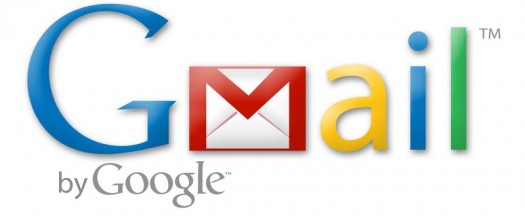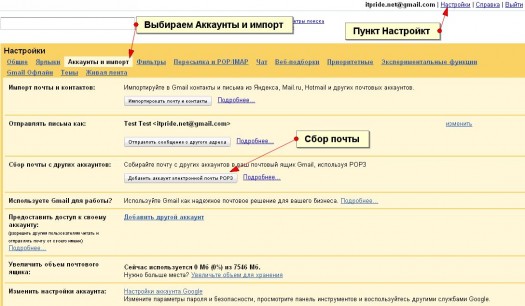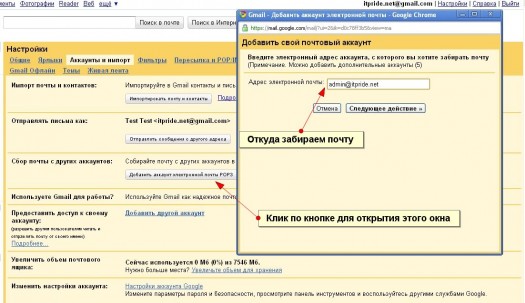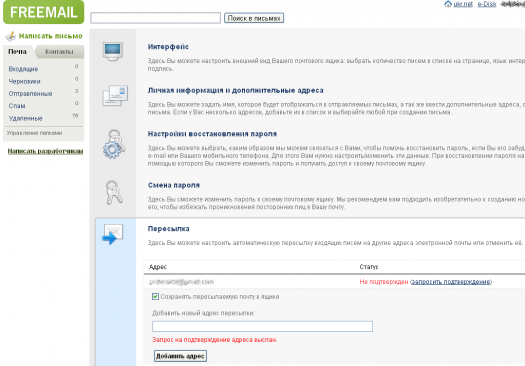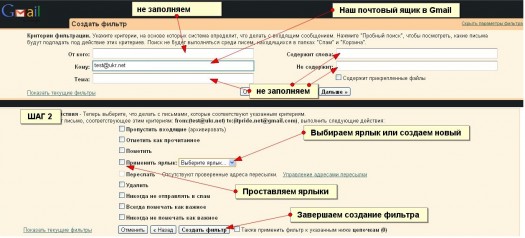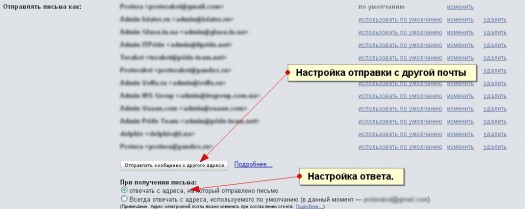Комплексная настройка Gmail для новичков
Кто говорит, что электронная почта умирает, глубоко ошибаются. По статистике сервиса Pingdom только в 2010 году было отправлено около 107 триллионов писем, примерно, по 300 миллиардов ежедневно! Конечно, львиная доля — это спам, но всё же до клинической смерти почты ещё очень далеко.
Новый амбициозный сервис Google Wave («убийца почты и форумов», в некоторых источниках) также не смог снизить оборот электронных писем.
Поэтому, сегодня поговорим о мировом лидере и царе электронного почтампа — сервисе Gmail. О нем знают практически все, пользуются многие, но настроить почту Gmail могут не все, невзирая на русскоязычный интерфейс сервиса. Возможных причин этому несколько:
1. Боязнь сделать что-то не так.
2. Мне и так хватает функций.
3. Элементарная лень.
4. Просто незнание.
Обращаем внимание на последний пункт, именно незнание возможностей сервиса Gmail является основным препятствием в настройке почты Гугл и комфортной работе с интернет.
Что Вы, возможно, не знаете про почту Gmail?
Отличный сборщик почты позволит Вам получать письма с пяти различных ящиков на других сайтах, например с Yandex, Рамблер, Ukr.net, Mail.ru и даже другого Gmail, а «волшебная» сортировка и правильная настройка фильтров gmail позволит получать письма с 10, 20 и даже с 50 различных ящиков (это не предел).
Встроенный чат позволит Вам общаться с друзьями и коллегами даже в том случае, когда «аська» на работе отключена.
Большой размер ящика (более 7 гигабайт) позволит больше не удалять письма для очистки свободного места.
Функции отправки писем позволят отправлять письма не только с ящика Gmail, но с других ящиков, так, как бы Вы отправляли почту с помощью них. То есть, для ответа с ящика Укр.нет, Вам не нужно входить на сайт Укр.нет. То же самое касается и Вашей рабочей почты. Таким образом, даже дома, Вы сможете ответить на письмо так, как бы Вы ответили с рабочей почты, а проверенные сервера Google никогда не попадут в GBL и под спам фильтр (конечно, если Вы не перестараетесь с общением).
Сможете управлять почтой горячими клавишами, например веделить несколько писем с помощь Shift.
Вы можете синхронизировать почту Gmail c Outlook и Вашим Android тачфоном, Iphone или телефоном. Для описания всех возможностей нужно было бы открыть отдельный вебсайт 🙂
С чего начинается настройка Gmail?
1. Вход/регистрация в Gmail
Если у Вас есть почта Gmail, то нужно войти или провести регистрацию нового ящика. Это можно сделать по ссылке ниже:
Регистрация в Gmail довольно простая, думаем, каждый справится с ней. Писать верные данные или псевдонимы — дело лично каждого, но следует указать правильный почтовый ящик, чтобы можно было восстановить пароль от Gmail.
2. Импорт почты в Gmail и связь с другими почтовыми сервисами.
Теперь можно настроить импорт со своих старых ящиков. Для этого необходимо перейти к настройкам и выбрать пункт «Аккаунты и импорт». Нас интересует пункт «Сбор почты с других ящиков»:
Что делает сборщик почты? Все верно — собирает почту с других ящиков. Можно добавить до 5 других ящиков для проверки. Для этого в открывшемся окне(после нажатия на кнопку) вводим адрес ящика, с которого мы хотим забирать почту и нажимаем далее:
На следующем шаге Вам необходимо указать три параметра для сборки писем — ваш логин, пароль к ящику и сервер входящих писем (сервер Pop). Обычно Gmail автоматически определяет сервер входящих писем, но если настроить не удаётся, нужно узнать эту информацию у своего провайдера почты.
Стандартный POP сервер записывается так: pop3.адрес_сайта_с почтой или pop.адрес_сайта_с почтой, а также иногда как mail.адрес_сайта_с почтой.
Вот небольшой список POP3 серверов популярных почтовых сервисов:
- Ukr.net: pop3.ukr.net порт 110
- Rambler: mail.rambler.ru порт 995 (+галочка Всегда использовать SSL)
- Yandex: pop.yandex.ru порт 110
- Mail.ru: pop.mail.ru порт 110
- List.ru: pop.list.ru порт 110
- Meta.ua: pop.meta.ua порт 995 (+галочка Всегда использовать SSL)
Имя пользователя обычно записывается полностью с @: mybox@gala.net.
Пример настройки сборщика Gmail для ящика на Рамблере:
На скриншоте выше показано, что нужно отметить пункт «Присвоить ярлык…». Эту нужно для того, чтобы не путаться во входящих письмах.
Аналогичным обзразом можно добавить до 5-ти почтовых ящиков для импорта и сбора писем в свой новый ящик Gmail.
Если у Вас около десятка почтовых ящиков, то лучше всего добавить те из них, которые не обладают своим сборщиком писем и функцией пересылки почты или эти функции у них платные. К таким сервисам относятся почта I.ua или Mail.com, например.
Пересылка почты с других ящиков и её сортировка в Gmail
Допустим, Вы настроили сборщик писем, но у Вас ещё остались почтовые ящики, с которых Вы хотели бы также получать письма, что делать в этом случае? Мы пойдём на небольшую хитрость. Покажем на примере сервиса почты Freemail от Ukr.net.
Смысл нашей затеи таков: мы ставим пересылку почты с другого ящика к себе в Gmail, а в Gmail сортируем входящую почту и присваиваем письмам ярлыки так, как бы это сделал сборщик.
Для этого необходимо настроить ящик в Ukr.net и подтвердить пересылку:
Вам необходимо будет подтвердить пересылку со своего почтового ящика (обычно это переход по ссылке) и настроить Gmail на их сортировку. Сначала создаем ярлык для этого почтового ящика, например test@ukr.net в пункте ярлыки.
Затем нужно создать фильтр в пункте фильтры в три шага:
- В поле кому, вписываем адрес нашего ящика на Ukr.net и нажимаем кнопку «дальше».
- Во втором шаге, ставим галочку напротив «применить ярлык» и выбираем свой test@ukr.net.
- Если письма с Укр.нет уже приходили, стоит пометить галочкой пункт «применить к входящим» и нажать кнопку «Применить».
Все наши шаги показаны на скриншоте ниже:
Таким образом все письма, адресованные test@ukr.net будут автоматически отмечены меткой и их легко будет найти среди всех.
Этот способ фильтрации входящих писем применим не только для проставления меток, но также и для сортировки писем с определённой темой или от конкретного адресата. К примеру, у Вас есть подписка на новости от Купонатора, но Вы читаете их очень редко, тогда можно их сразу архивировать или удалять в корзину и при надобности читать там.
Отправка почты от имени другого ящика в Gmail
Наконец, мы настроили пересылку с наших почтовых ящиков, настроили сборщика писем и правильно настроили сортировку входящих. Теперь нужно настроить отправку писем в Gmail так, чтобы можно было отвечать на письмо с того ящика, на который оно пришло.
Делается это также просто. В том же окне настроек «Аккаунты и импорт» есть пункт «Отправлять письма как». В этом пункте Вам необходимо указать ящик для ответов по умолчанию (обычно Gmail), а также те ящики, с которых Вы также планируете отвечать.
Для включения этой возможности на эти почтовые ящики отправят специальный код, который подтвердит, что ящик Ваш. Если Вы добавляете в этот список почтовые ящики, которые настроены на пересылку Вам же, можно просто подождать это письмо у себя же в Gmail :).
В таком случае, Вы можете попросить администратора Вашей компании поставить пересылку с Вашего корпоративного почтового ящика к себе в Gmail, а саму почту Gmail настроить так, чтобы отвечать от имени своего рабочего ящика!
При настройке данного параметра лучше использовать сервера Google для отправки писем, но Вы также сможете настроить отправку через свой SMTP сервер, например для архивирования почты на сервере своей компании.
На сегодня хватит. Мы продолжим публикации о популярных сервисах, таких как Gmail, так что, читайте в скором времени про синхронизацию Gmail с Outlook, настройку экспериментальных функций и хитрости при работе с Gmail.
Ссылка на сервис почты Gmail:
Удачной Вам переписки, не забывайте читать нас по RSS